红米note7pro怎么设置应用双开?很多小伙伴们都还不知道,下面就是小编为大家整理了红米note7pro设置应用双开方法教程,一起来看看吧。 1.打开红米note7pro手机,在桌面找到【设置】选项
红米note7pro怎么设置应用双开?很多小伙伴们都还不知道,下面就是小编为大家整理了红米note7pro设置应用双开方法教程,一起来看看吧。
1.打开红米note7pro手机,在桌面找到【设置】选项并打开。
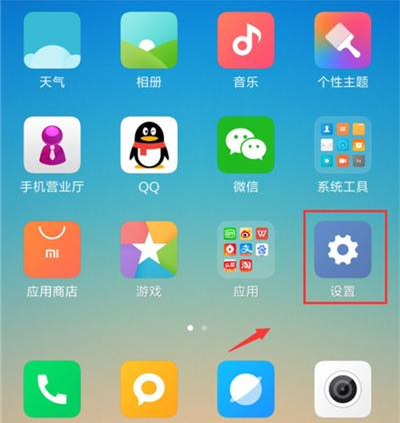
2.在设置界面,往下滑找到【应用双开】选项点击进入。
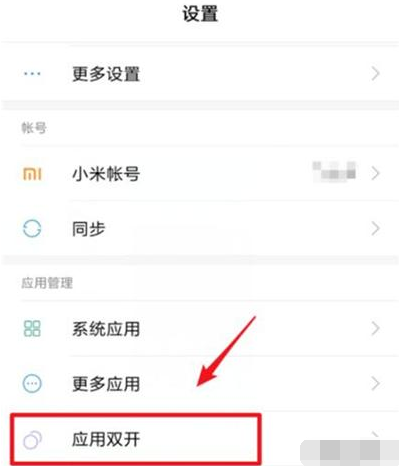
3.来到应用双开界面可以看到支持双开的应用,点击后面的开关。
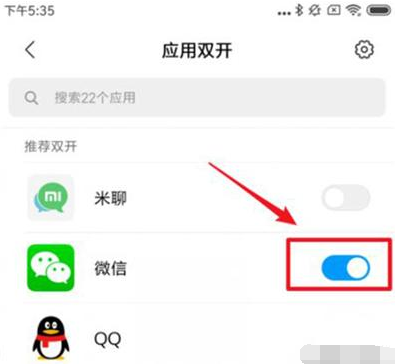
4.我们以微信为例,打开微信双开之后,下方会提示你正在生成双开应用,耐心等待即可。
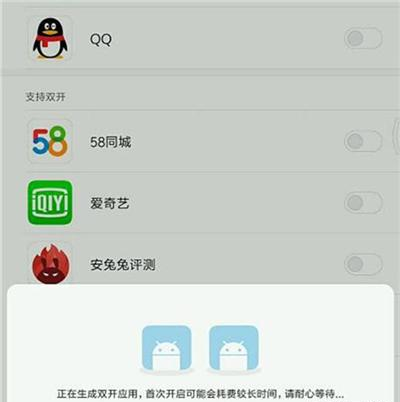
5.双开完成之后,会提示你图标已添加到桌面,这时候我们返回桌面可以看到,出现了2个相同的微信,使用时互不影响,可以同时登录两个账号一起使用。
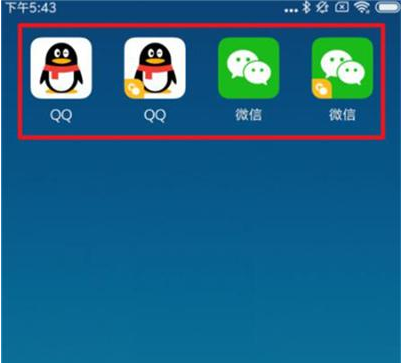
以上就是小编今天为大家带来的红米note7pro设置应用双开方法教程全部内容!有需要的玩家千万不要错过哦!
